Dropbox offre des fonctions de synchronisation et de sauvegarde sur le service Internet Dropbox. L’application client Dropbox est disponible sous Windows, Mac et Linux. Si vous n’avez plus l’intention d’utiliser Dropbox sur votre Mac ou si vous avez annulé votre compte, c’est une bonne idée de désinstaller le client Dropbox pour libérer de l’espace et des ressources mémoire. Mac OS X n’inclut pas de fonction centrale pour désinstaller les programmes, ce qui signifie que vous devrez supprimer manuellement Dropbox.
Cliquez sur le menu « Dropbox » en haut de l’écran à côté de l’horloge et sélectionnez l’option « Quitter ». Vous pouvez sauter cette étape si Dropbox n’est pas en cours d’exécution.
Cliquez sur l’icône « Finder » dans le Dock pour ouvrir une nouvelle fenêtre. Cliquez sur le raccourci « Applications » à gauche de la fenêtre pour accéder au dossier Applications.
Localisez « Dropbox » dans le dossier Applications. Faites ensuite glisser « Dropbox » vers l’icône Trash dans le Dock pour l’effacer.
Cliquez sur « Macintosh HD » dans la partie gauche de la fenêtre du Finder. Si vous avez renommé votre disque dur système, cliquez sur son icône à la place.
Ouvrez le dossier « Library », puis le dossier « Contextual Menu Items ». Faites glisser le dossier « DropboxHelperTools » vers l’icône Trash dans le Dock.
Cliquez sur votre nom d’utilisateur dans la partie gauche de la fenêtre du Finder pour accéder à votre dossier d’accueil. Faites glisser le dossier « Dropbox » vers l’icône Trash dans le Dock. Si vous souhaitez conserver les fichiers dans votre dossier Dropbox, ignorez cette étape.
Appuyez sur la touche « Ctrl » et cliquez sur l’icône Corbeille dans le Dock, sélectionnez l’option « Vider la Corbeille » et cliquez sur « OK ».

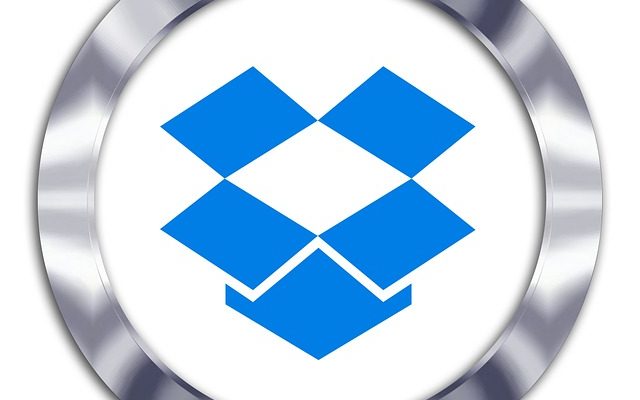
Laisser un commentaire